RaySheetの公式サイトには、RaySheetを活用していただくためにたくさんのコンテンツが掲載されています。コンテンツが豊富なため、どのページから見たらいいのだろう?と迷ってしまうかもしれません。この記事では、RaySheetを使い始めて間もない方向けに、RaySheetおすすめ学習方法をご紹介させていただきます。これから無料トライアルを試してみたいなーと思っている方もぜひ参考にしてみてください。
学習ステップ【1】 ーRaySheetの基本を知るー
まずは60秒の製品紹介動画から!
最初に、製品紹介動画を観てください!
60秒間の短い動画ですが、ExcelライクってどういうことなのかRaySheetのイメージを
掴んでもらえると思います。
RaySheetの2つのモードを知る
動画でイメージを掴んでいただけたら、
次はRaySheetを始めるにあたっての前提知識となる2つのモードについて知ってください。
RaySheetはExcelのシートのように使える「シートモード」、ピボットテーブルのように使える「ピボットモード」の2つの表示モードをご提供しています。
業務目的にあわせて2つの表示モードを切り替えて利用していただけます。
〈1〉シートモード
Excelのような画面、操作性で大量のデータ入力や確認が必要になる業務の効率化を実現します。
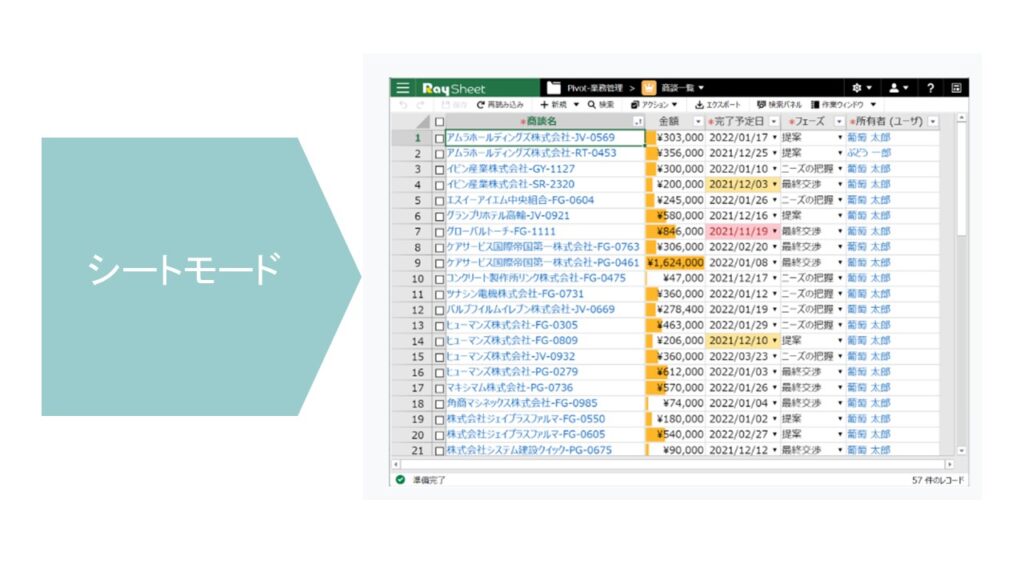
〈2〉ピボットモード
Excelのピボットテーブルのようなクロス集計の画面を作成できます。
行・列・値のエリアに表示する項目を指定するだけで任意のグループに分類して集計や分析を行うことができます。
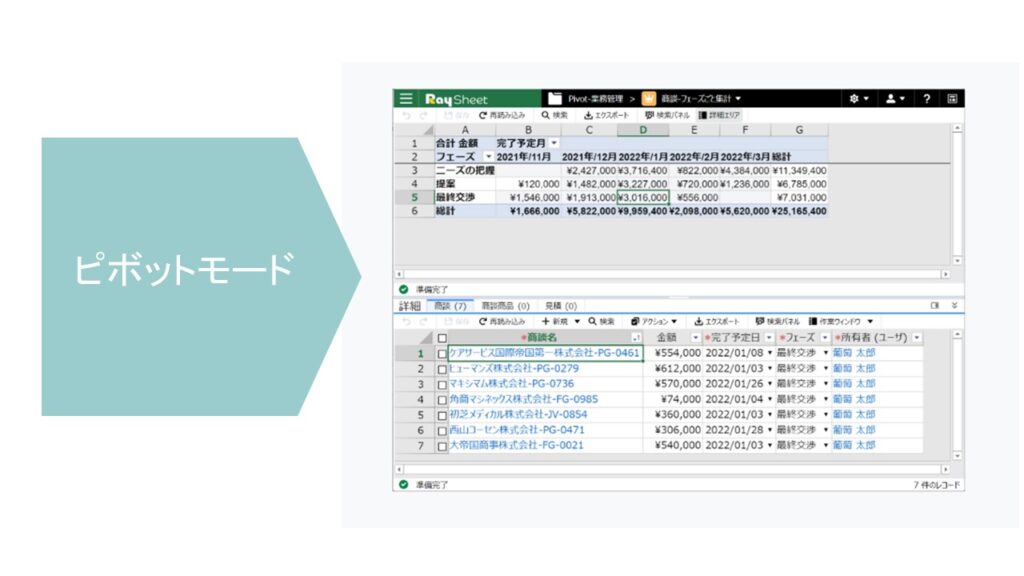
≪RaySheet2つのモード≫
https://raykit.grapecity.com/products/raysheet-sp/raysheet-two-way.html
基本機能を知る
ここからは、具体的な機能について知識を増やしていってください。
RaySheetは、機能解説動画を豊富に用意しています。今回の初級編では、以下の3本をご視聴ください。
・RaySheetの基本機能を紹介
・コピペ、インライン、オートフィル
・Excelデータの貼り付け・エクスポート
≪機能解説動画≫
https://vimeo.com/showcase/8405552
機能解説動画は20本以上あるので、この3本を観たら学習ステップ【2】に進んでください。
一度RaySheetを体感した後、他の興味のある機能の動画を観ていただければと思います。
学習ステップ【2】 ーRaySheetを使ってみるー
学習ステップ【1】で、RaySheetの基礎知識をざっと頭に入れていただいたら
この段階で一度RaySheetを使ってみてください!
実際の操作を体感頂いたらグンとRaySheetへの解像度があがると思います。
RaySheetをまだ利用していない方はこちらから無料トライアルをお試しいただけます。
https://raykit.grapecity.com/trial/
(インストールしていただくと登録メールアドレスに「ご利用の手順書」が届きます。)
「学習コンテンツ」のチュートリアルをやってみる
RaySheetの「活用サポート(学習コンテンツ)」のページに
以下の3つのチュートリアル(使い方の教材)を用意しています。
・RaySheet
・RaySheetPage
・RaySheetPivot
チュートリアルの資料を開きながら操作してもらうと
実際の画面イメージを見ながら一緒に操作を進められるので、
簡単にRaySheetのサンプル画面が作れちゃいます!
また、「RaySheet」のチュートリアルには動画による解説も用意しております。
こちらは操作方法を音声説明付きの動画で確認しながら、
商談管理のビュー(シート)を作ることができるので、
まずこの動画で「RaySheet」のチュートリアルを実践した後に、
「RaySheetPage」、「RaySheetPivot」のチュートリアルを実施していただけると、
操作が分からない!ということは発生しにくいと思います。
≪活用サポート 学習コンテンツ≫
https://raykit.grapecity.com/support/

オンラインヘルプを活用する
チュートリアル中、操作で分からないことがあったら、
RaySheetオンラインヘルプで分からない操作や用語を検索してみて下さい。
例えば、ビューの削除方法が分からない場合、「ビュー 削除」といった形で検索していただくと
該当ページに遷移し、操作方法を提示してくれます。
オンラインヘルプはRaySheetの操作について網羅されているページなので、
ここを活用すれば、基本的な使い方での不明点は、ほぼ解決して頂けるのではないかと思います!
≪オンラインヘルプ≫
https://docs.raykit.grapecity.com/raysheet/ja/
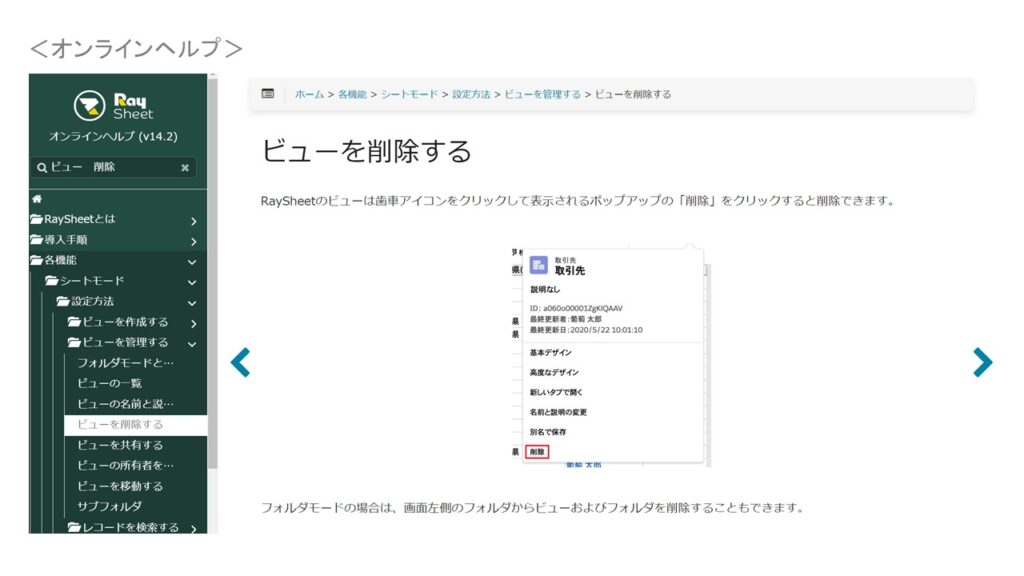
学習ステップ【3】ーRaySheeの活用方法について知るー
学習ステップ【1】と【2】を通して少しずつRaySheetがどんなものかの基本を掴んでいただけたと思います。
最後の学習ステップでは、
「実際の業務ではこのように使えるのか!」という実務での活用方法を知っていただきます。
この記事を読んでいただいている方が、ご自身の業務でRaySheetをどんな風に活用して頂けそうか
イメージを持っていただければと思います。
オンラインデモで活用方法を知る
RaySheetではオンラインデモをご用意しています。オンラインデモでは、業種別ユースケースや予実管理のユースケースなど、様々なサンプルが準備されています。
このオンラインデモを触りながら、皆さんの実際の業務でRaySheetをどのように活用できそうか
イメージを付けてもらえればと思います。
≪オンラインデモ≫
https://raykit.grapecity.com/products/online-demo/raysheet.html
-1-1024x576.jpg)
活用ブログをチェックする
活用ブログでは、機能の紹介やユースケース等、RaySheetにまつわるお役立ち情報を紹介しています。
導入事例同様、皆さんが業務でRaySheetを活用するときのヒントにしてもらえると思います。
≪活用ブログ≫
https://blog-raykit.mescius.jp/
今回はRaySheet学習方法の初級編を紹介させていただきました。
今後、応用編もご紹介し、今回より更にRaySheetについて理解を深めたい方への記事も公開したいと思います!













